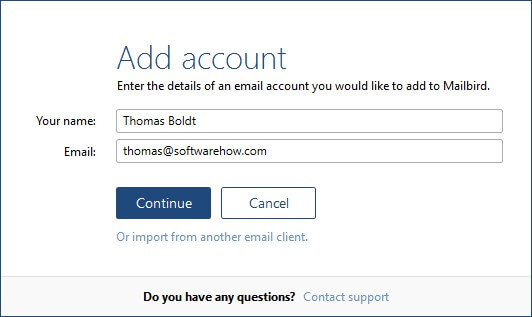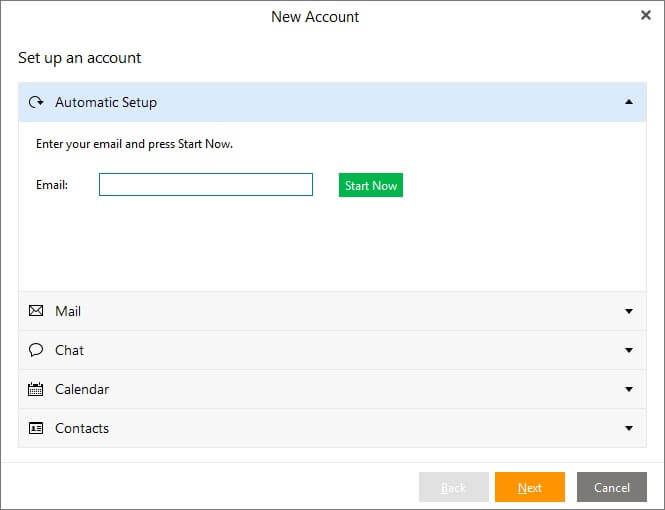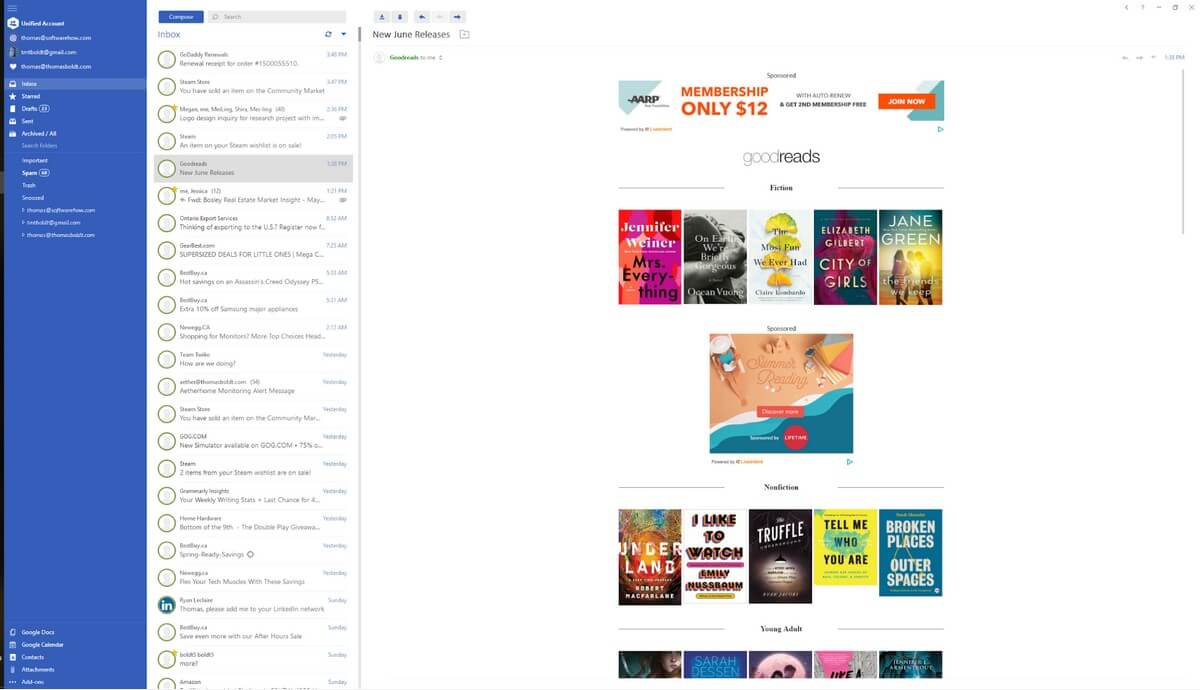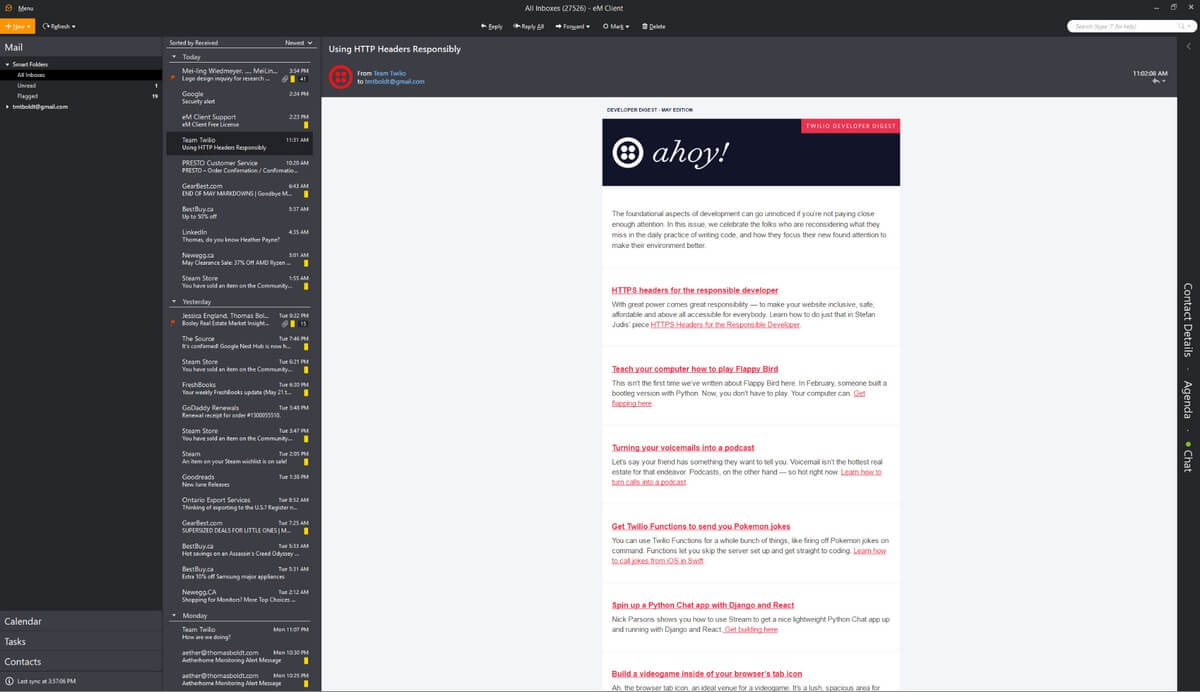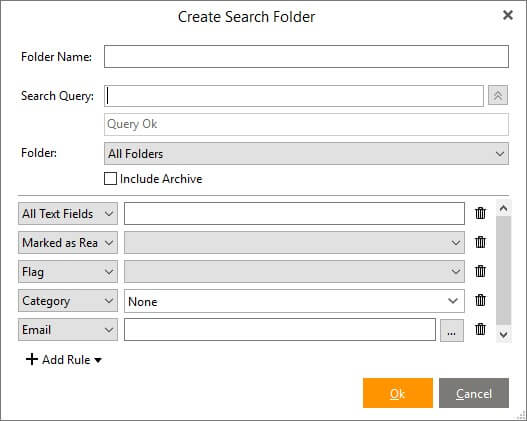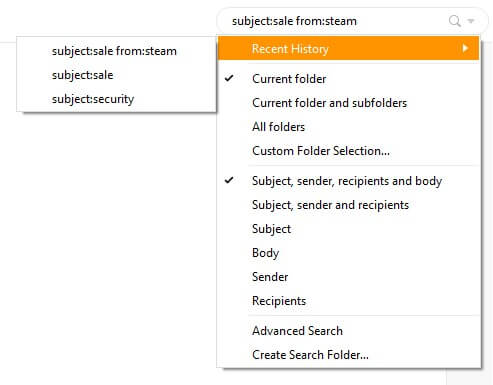eM Client vs Mailbird: welke kan uw inbox veroveren?
We hebben elke dag te maken met een ongekende stortvloed aan e-mails en veel mensen zitten vast met een steeds groter aantal ‘ongelezen’. Er zijn een aantal verschillende e-mailplatforms beschikbaar, elk met hun eigen sterke en zwakke punten, maar we hebben niet altijd de keuze waar we onze e-mail willen hosten. Werk, school, plezier en zelfs het veranderen van je ISP kan een spoor van nieuwe adressen creëren, die allemaal regelmatig moeten worden gecontroleerd.
Een goede desktop email klant zoals Mailbird en eM Client kunnen dit probleem oplossen door al uw e-mails samen te brengen in één eenvoudige interface – maar wat is het beste voor u van alle keuzes die er zijn?
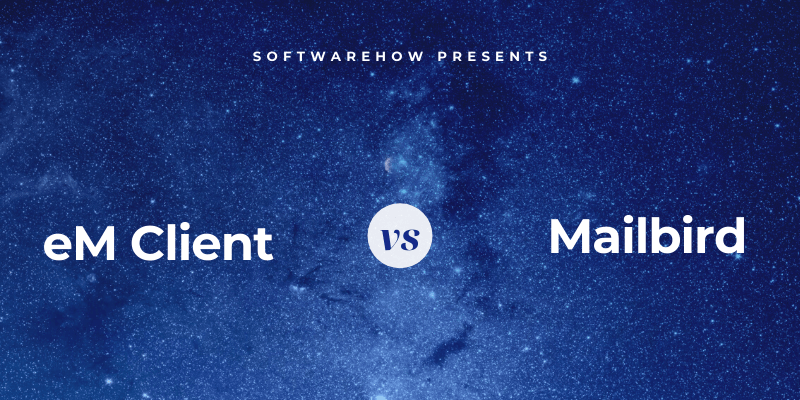
eM Client is niet de meest fantasierijke naam voor een e-mailclient, maar deze no-nonsense aanpak heeft geholpen om een eenvoudige maar effectieve productiviteitstool te maken. Het is eenvoudig te configureren met uitstekende organisatorische functies en het integreert goed met een reeks agenda- en taakbeheersystemen. Vertraagde verzending, contactgroepen en on-the-fly vertalingen ronden deze geweldige klant af. Lees onze volledige recensie hier.
Mailbird legt wat meer nadruk op stijl dan eM-client, maar het is ook eenvoudig te configureren en wordt geleverd met een reeks app-integraties om een dashboard te maken van je meest gebruikte services (het Mailbird-‘nest’ zoals ze het soms noemen). Mailbird biedt een paar functies die eM Client niet heeft, maar laat ook een paar outs achter die erg handig zouden zijn. Lees onze volledige recensie hier.
Inhoudsopgave
1. Initiële installatie
Een van de dingen die webmailservices zoals Gmail zo aantrekkelijk maken, is dat ze gewoon werken – er is geen gedoe met het onthouden van serveradressen en poortinstellingen, u hebt alleen uw e-mailadres en wachtwoord nodig. Gelukkig hebben moderne desktop-e-mailclients de hint begrepen en is het instellen ervan meestal net zo eenvoudig als inloggen op een webmailaccount.
Het installatieproces van Mailbird is vrij eenvoudig en herkent automatisch een groot aantal e-mailhosts. Het opzetten van mijn door Godaddy gehoste accounts was net zo eenvoudig als het instellen van mijn verschillende Google-accounts, en het configureren van eventuele extra accounts die je wilt toevoegen voor app-integraties is net zo eenvoudig als inloggen op hun website.
De automatische instellingsfunctie van eM Client is net zo eenvoudig, hoewel niet zo gestroomlijnd. Dit komt deels omdat het je meer opties geeft, zoals het instellen van CalDAV-agenda’s en CardDAV-contactlijsten die niet noodzakelijkerwijs aan e-mailadressen zijn gekoppeld. Dat gezegd hebbende, ik weet niet zeker wie de daadwerkelijke gebruikers van CardDAV zijn, maar het hebben van extra opties is altijd een goede zaak.
Winnaar: Tie, elk met hun eigen sterke punten. Beide programma’s bieden uiterst eenvoudige automatische instellingsprocessen die het gemakkelijk maken om zoveel accounts in te stellen als u wilt. eM Client biedt wat extra flexibiliteit voor het toevoegen van agenda- en chataccounts die niet zijn gekoppeld aan e-mailaccounts, maar het proces van Mailbird is sneller.
2. Gebruikersomgeving
Zowel eM Client als Mailbird hebben eenvoudige, schone interfaces die je afleiding minimaliseren en je helpen gefocust te blijven op de taak die voorhanden is. Beide bieden kleuraanpassingen en een handige ‘Dark Mode’-functie die je ogen een beetje verlichting geeft. Beide bieden ook aangepaste kleurthema’s, maar in Mailbird veranderen deze alleen het linkermenu en de knopkleuren in plaats van de volledige revisie die wordt geboden door de donkere modus. De thema’s van eM Client hebben veel meer impact, hoewel ik niet zeker weet of je je e-mails echt wilt lezen tegen een roze of poederblauwe achtergrond.
Mailbird heeft de deugd van eenvoud aan zijn kant, en het heeft een tablet-georiënteerde optie die roteert voor degenen onder u die met tablet-pc’s werken. De eenvoud van de interface kan echter een tweesnijdend zwaard zijn. Het is prima zolang je van een van de weinige vooraf geconfigureerde opties houdt die beschikbaar zijn, maar als je dingen echt wilt aanpassen, kun je beter ergens anders kijken.
Mailbird heeft ook een voordeel voor Gmail-gebruikers, omdat de sneltoetsen in het programma hetzelfde zijn als in de webinterface. Ze zijn vrij eenvoudig te gebruiken en dwingen je niet om ingedrukt te houden.
De standaardinterface van eM Client is wat rommeliger dan die van Mailbird vanwege het feit dat het je inbox aan drie kanten omlijst, maar er is veel meer flexibiliteit als het gaat om de lay-out van de interface. De panelen aan de linker- en rechterkant zijn inklapbaar of verbergbaar, en je kunt echt inzoomen op de aanpassingsopties, van het bewerken van de knoppen op je werkbalken tot het aanpassen van de grootte van elke map in je inboxlijst.
Winnaar: eM Client. Als je de interface helemaal niet wilt aanpassen, zijn de standaardopties in beide programma’s prima, maar eM Client biedt veel meer flexibiliteit voor gebruikers die het niet erg vinden om in de details te graven om de perfecte balans te vinden. De sneltoetsen van Mailbird zijn sneller, maar dat maakt het gebrek aan aanpassingsopties niet goed – en met eM Client kun je zelfs je sneltoetsen aanpassen.
3. Organisatorische hulpmiddelen
Misschien wel de handigste functie van beide programma’s is de mogelijkheid om een willekeurig aantal inboxen op één locatie te consolideren. Voorbij zijn de dagen dat u eraan moest denken om elk van uw 5+ verschillende accounts te controleren, en in plaats daarvan kunt u zich concentreren op een enkele centrale hub voor al uw correspondentie. Door al die e-mails op één plek samen te brengen, is het echter uiterst belangrijk om goede organisatorische hulpmiddelen te hebben om ze te sorteren en te doorzoeken.
De organisatorische hulpmiddelen van Mailbird zijn vrij eenvoudig, waardoor u alleen e-mails naar verschillende mappen kunt verplaatsen. Dat is op zich handig, maar er zijn geen automatische sorteerregels die u kunt instellen, waardoor u elke e-mail afzonderlijk met de hand moet labelen en kopiëren/verplaatsen. Je kunt berichtenfilters en -mappen instellen in de originele interface van je e-mailaccounts en Mailbird zal ze volgen, maar dat schiet echt voorbij aan het doel van het hebben van een desktop-e-mailclient om al je e-mail te verwerken.
eM Client bevat ook alle bestaande mappenstructuur en berichtenfilters die aan uw account zijn gekoppeld, maar u kunt ook aanpasbare berichtenfilters en -mappen binnen het programma zelf instellen. Dit is een soort ‘slimme map’ die een ‘zoekmap’ wordt genoemd en u kunt ze zo algemeen of specifiek maken als u wilt.
Het andere belangrijke aspect van elk goed organisatiesysteem is de mogelijkheid om naar een specifiek bericht te zoeken, en dit is waar eM Client echt uitblinkt. Na verloop van tijd zullen zelfs de beste automatische filters en slimme mappen zich vullen met berichten, dus het is essentieel om door meerdere criteria tegelijk te kunnen zoeken.
Stel dat u wilt zoeken naar een e-mailbijlage van iemand op kantoor, maar u weet niet meer wie deze heeft verzonden. U zoekt in de berichttekst naar de trefwoorden die u zich herinnert, maar beperkt de zoekresultaten tot alleen berichten van de domeinnaam van uw bedrijf die ook bijlagen bevatten. Als je echt ingewikkeld wilt worden, kun je de optie Geavanceerd zoeken gebruiken en er is een handige knop om een nieuwe slimme zoekmap te maken op basis van de zoekcriteria die je schetst.
Daarentegen voelt de zoekfunctie van Mailbird bijna als een bijzaak. Hiermee kunt u alleen zoeken naar eenvoudige tekstreeksen, zonder te specificeren waarnaar ze verwijzen of waar ze in het bericht verschijnen. Dus als je een bericht wilt vinden met dezelfde criteria als in het eM Client-voorbeeld hierboven, verspil je veel meer tijd met scrollen en lezen door je zoekresultaten. Ondanks herhaalde verzoeken van gebruikers in hun eigen Knowledge Base die enkele jaren teruggaan, lijken de Mailbird-ontwikkelaars niet al te bezorgd over het verbeteren van dit aspect van het programma.
Winnaar: eM Client. Het handlabelingsysteem van Mailbird, het ontbreken van filterregels en de extreem eenvoudige zoekfunctie zijn misschien niet van belang voor informele gebruikers die gewoon hun inbox willen combineren, maar zware e-mailgebruikers zullen gefrustreerd raken. eM Client heeft geweldige zoekfuncties en configureerbare regels die uw berichten vooraf sorteren, zodat het e-mails kan scheiden volgens uw prioriteiten zonder uw aandacht te eisen.
4. Taak- en agenda-integraties
Naast het beheren van je inbox, bieden beide programma’s ook de mogelijkheid om je agenda’s en taken te beheren, hoewel ze dit op verschillende manieren benaderen.
eM Client maakt verbinding met Google Agenda, iCloud en elke agendaservice die de CalDAV-standaard ondersteunt, en handelt alles native af in de app. Dit betekent dat je nieuwe afspraken en taken rechtstreeks vanuit je mailbox kunt aanmaken, maar dat je misschien niet alle functionaliteit krijgt die je gewend bent.
Het enige onderdeel van het agendabeheer van eM Client dat ik niet leuk vind, is de manier waarop het omgaat met de automatische Herinneringen-agenda van Google (of liever, hoe het niet werkt). Het zou net zo moeten werken als elke andere kalender die aan het account is gekoppeld, zoals het doet in de web- en app-interface, maar om de een of andere onverklaarbare reden weigert eM Client het weer te geven, wat ik ook probeer.
Mailbird gebruikt hun ‘add-on’-functie om nieuwe tabbladen te maken voor alle services die u vanuit de app wilt openen. Ik ben niet zeker van de exacte technische details, maar het lijkt erop dat dit gewoon een browservenster is zonder alle gebruikelijke navigatieknoppen in plaats van een echte integratie. Dit zorgt voor een eenvoudige installatie voor veel ondersteunde services en geeft je toegang tot hun volledige functies, maar beperkt ook hoe ze toegankelijk zijn terwijl je in je inbox werkt. Als je een nieuw evenement wilt maken op basis van een e-mailuitnodiging, moet je dat handmatig doen, terwijl een echte integratie een snelle interface tussen de twee zou bieden.
Van wat ik in mijn onderzoek heb kunnen vinden, is er geen gestandaardiseerd formaat voor het beheren van taken zoals CalDAV werkt voor kalenders, waardoor deze functie naar mijn mening een beetje te gelokaliseerd is voor serieus gebruik. Als je maar voor alles maar één computer gebruikt, is dat misschien prima, maar wie doet dat tegenwoordig?
Winnaar: Tie. eM Client biedt een goede integratie met Google, iCloud en generieke CalDAV-agenda’s, maar is beperkt op het gebied van taken. Mailbird ondersteunt CalDAV of iCloud niet, maar biedt een breed scala aan taakbeheeropties via de add-on-functie.
5. Bonusfuncties
Om zich te onderscheiden van de concurrentie, heeft elke e-mailclient zijn eigen set kleine bonusfuncties die de ontwikkelaars hebben toegevoegd. Deze kunnen moeilijk te vergelijken zijn omdat ze zelden overeenkomen, en deze twee programma’s hebben vrij verschillende extra’s. Hoewel dit zelden de elementen zijn die ons definitieve oordeel maken of breken, heeft iedereen zijn eigen unieke behoeften en is er misschien iets waar je gewoon niet zonder kunt.
eM Client heeft een paar uitstekende extra opties als het gaat om het verzenden van e-mails, zoals vertraagde/geplande verzending en berichtengroepen, wat vrij goed werkt met planning voor het doen van aankondigingen aan vrienden/familie/collega’s. Als u in een gevoelige sector werkt, zoals financiën, beveiliging of journalistiek, zult u ook de mogelijkheid waarderen om al uw berichten te versleutelen met PGP.
Voor degenen onder u met contacten die verschillende talen spreken, kan het erg handig zijn om een vertaalservice in uw e-mailprogramma te hebben ingebouwd. Ik spreek geen andere talen goed genoeg om commentaar te geven op de kwaliteit van de eM-vertaalservice, maar het is een leuke functie. Beide programma’s bieden ondersteuning voor lokalisatie in het programma en spellingcontrole in de meeste belangrijke talen, hoewel alleen eM Client de vertaling van de berichten zelf kan afhandelen.
Mailbird wordt geleverd met een unieke functie die Gmail-gebruikers wellicht bekend voorkomt: de mogelijkheid om elke gespreksreeks te ‘snoozen’. Dit is een van mijn favoriete functies en ik zou echt willen dat het beschikbaar was in eM Client, maar Mailbird heeft ze verslaan op deze. We zitten allemaal vast aan die e-mailketens waar we deel van zouden moeten uitmaken, maar die we nog steeds niet obsessief hoeven te controleren terwijl we ons op iets anders zouden moeten concentreren, en snooze maakt het eenvoudig. Kies gewoon hoe lang je het gesprek wilt negeren en het verdwijnt uit je inbox tot het tijdstip dat je hebt geselecteerd.
Dat is niet de enige truc van Mailbird, hoewel het misschien wel de beste is. Ze hebben ook een functie voor snel lezen ingebouwd, wat een volledig unieke optie is die ik nog nooit eerder in een andere e-mailclient heb gezien. Een sneltoets maakt het mogelijk en het berichtvenster begint uw bericht woord voor woord op dezelfde plaats af te drukken. Blijkbaar wordt de grootste vertraging in leestijden veroorzaakt door het simpele feit dat je je ogen moet bewegen, dus als je kunt lezen terwijl je gefocust bent op een enkel punt, kan dit je leessnelheid drastisch verhogen. Helaas kan het niet worden toegepast op hele conversatiethreads, maar alleen op individuele berichten, wat een echte gemiste kans lijkt.
Winnaar: eM Client. Hoewel de functies van Mailbird interessant zijn, zijn ze iets minder functioneel en een beetje meer gimmicky. De ondersteuning van eM Client voor vertaling en encryptie is veel praktischer.
Eindoordeel
De winnaar: eM Client.
Als u een krachtige gebruiker bent die zich wil concentreren op het werken in uw inbox, zullen krachtige zoek- en organisatiehulpmiddelen de beslissende factor voor u zijn, en eM Client zal de beste optie voor u zijn. Zelfs als je een gewone gebruiker bent, zul je perfect tevreden zijn met de standaardinstellingen binnen eM Client, ook al is het een klein beetje minder gebruiksvriendelijk dan Mailbird. Je zult merken dat je vaardigheden groeien naarmate je meer vertrouwd raakt met het programma, en je zult ontdekken hoe handig het is om alles aan te passen.
Als je je inbox gebruikt als onderdeel van een ecosysteem met meerdere platforms, waarbij je constant heen en weer moet schakelen tussen taakbeheerders en andere apps, dan kan het Mailbird-dashboard je veel tijd besparen. De problemen met de organisatie en het gebrek aan CalDAV-ondersteuning kunnen echter voldoende zijn om uw vlucht te verkorten. Ik hou van het ‘nest’-dashboardsysteem dat Mailbird biedt, maar de onhandige omgang met meerdere Google-accounts en het gebrek aan zoek- en organisatiehulpmiddelen zijn voor mij echte productiviteitsmoordenaars.
Als ik terug moet naar de Gmail-webinterface om een oude e-mail te vinden die ik nodig heb, heeft het weinig zin om bij Mailbird te blijven. Ik heb gehoopt dat de ontwikkelaars dit eindelijk zullen opnemen, maar het lijkt geen prioriteit voor hen te zijn.
Laatste artikels